EXCEL 中限制内容录入数字与文字的绝佳秘籍
在日常办公中,我们常常会使用 Excel 来处理各种数据,而如何限制单元格内容只录入数字和文字,成为了许多人关注的问题,掌握这一技巧,能够有效提高数据的准确性和规范性。
要实现 Excel 中限制内容只录入数字和文字,有多种方法可供选择,其中一种较为常见的方法是通过“数据验证”功能来实现,首先选中需要限制录入内容的单元格或单元格区域,然后在菜单栏中选择“数据”选项卡,点击“数据验证”按钮,在弹出的“数据验证”对话框中,选择“设置”选项卡,在“允许”下拉菜单中,选择“自定义”。
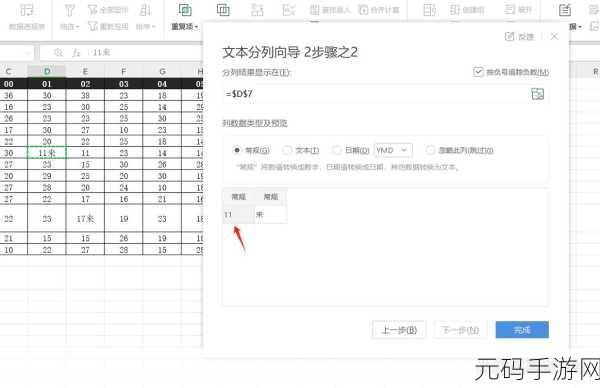
在“公式”输入框中输入相应的限制条件公式,如果要限制只录入数字,可以输入“=ISNUMBER(A1)”(假设限制的单元格为 A1);如果要限制只录入文字,可以输入“=ISTEXT(A1)”,如果要同时限制录入数字和文字,可以输入“=OR(ISNUMBER(A1),ISTEXT(A1))”。
除了上述方法,还可以通过设置单元格格式来进行一定程度的限制,选中单元格或单元格区域,右键点击选择“设置单元格格式”,在“数字”选项卡中,选择“文本”格式,这样可以确保输入的内容被视为文本,不会被 Excel 自动转换为数字或其他格式。
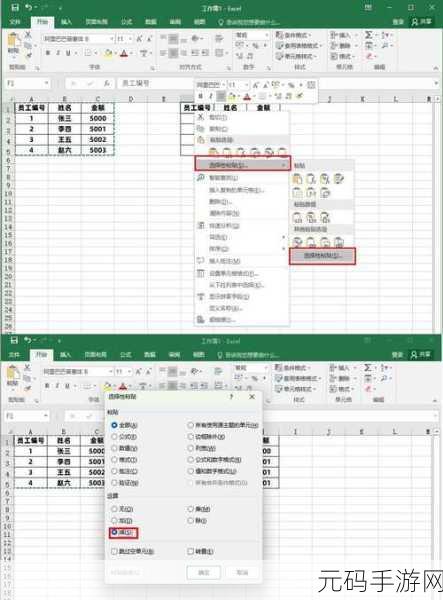
使用 VBA 编程也是一种实现限制录入的方式,但这种方法相对复杂,需要一定的编程基础。
掌握 Excel 中限制内容只录入数字和文字的方法,可以让我们在处理数据时更加得心应手,避免因错误录入导致的数据混乱和错误。
文章参考来源:个人工作经验总结









